Od czasu do czasu nasze komputery dają różne błędy: wszelkie programy lub pliki przestają się otwierać, tryb ponownego uruchamiania jest włączony samoczynnie i pojawiają się inne problemy. W tym artykule omówię, dlaczego komunikat "Can not find (file). Sprawdź, czy nazwa jest poprawna i spróbuj ponownie "i co zrobić, aby rozwiązać ten problem.

Treść artykułu:
- Почему не удается найти файл 1 Dlaczego nie można znaleźć pliku
- Решение проблемы при невозможности открытия exe-файлов 2 Rozwiązywanie problemu, gdy nie można otworzyć plików exe
- Переустановка софта 2.1 Ponowna instalacja oprogramowania
- Изменение настроек Steam 2.2 Zmiana ustawień Steam
- Редактор реестра и Диспетчер задач в помощь 2.3 Edytor rejestru i Menedżer zadań, aby pomóc
- Решение проблемы с открытием Excel 3 Rozwiązywanie problemu z otwieraniem Excela
- Ошибка в редакторе локальной групповой политики 4 Błąd w lokalnym edytorze zasad grupy
Dlaczego nie można znaleźć pliku
Zobaczmy, dlaczego na ekranie naszego komputera wyświetla się komunikat, że pliku nie można znaleźć i musimy sprawdzić nazwę. System w nawiasach wskazuje ścieżkę do pliku, który nie może zostać wykryty, i radzi, abyśmy sprawdzili, czy nazwa jest poprawna, i spróbuj ponownie.
Użytkownicy zgadzają się, że przyczyną problemu jest działanie programu antywirusowego. Dokładniej, sam wirus, którego ślady zostały znalezione, a plik zainfekowany został usunięty lub przeniesiony do kwarantanny. Ponadto pojawia się błąd podczas instalowania lub odinstalowywania programów. Oczywiście zawsze można ponownie zainstalować system Windows, ale jest to środek skrajny, ponieważ nikt nie chce wyburzać programów roboczych. Dlatego najpierw stosujemy mniej kategoryczne miary - rozważmy różne typy plików i określ sposoby naprawienia błędu.
Rozwiązanie problemu, gdy nie można otworzyć plików exe
Istnieje kilka sposobów rozwiązania problemu otwierania plików exe. Rozważ je w kolejności.
Zainstaluj ponownie oprogramowanie
Jeśli plik zostanie usunięty przez program antywirusowy, nie ma potrzeby wyciągania go z repozytorium, nie bez powodu został przeniesiony tam. Nawet jeśli uda nam się go stąd pobrać, jest już uszkodzony i nie będzie mógł działać tak, jak powinien.
W takim przypadku wynikiem jest całkowite odinstalowanie i instalacja programu, którego nie można uruchomić. Najlepszym sposobem na usunięcie oprogramowania nie są standardowe narzędzia Windows, ale za pomocą specjalnego oprogramowania - Revo Uninstaller lub AIDA64. Nie tylko odinstalowują program problemowy, ale także "czyścą" wszystkie niepotrzebne pliki resztkowe.
Zmień ustawienia Steam
Zdarza się, że wiadomość o niemożności otwarcia określonego pliku exe "Nie można odnaleźć ... Sprawdź, czy nazwa jest poprawna, i spróbuj ponownie" pojawia się po uruchomieniu gry. W takim przypadku użyj następującego algorytmu:
- Kliknij folder Steam PCM i wybierz "Właściwości";
- przejdź do zakładki "Bezpieczeństwo";
- w pierwszym oknie "Grupy lub użytkownicy" wybierz wiersz "Użytkownicy";
- jeśli z jakiegokolwiek powodu ta linia jest nieobecna, to tuż poniżej klikamy "Zmień", aw następnym oknie "Dodaj";
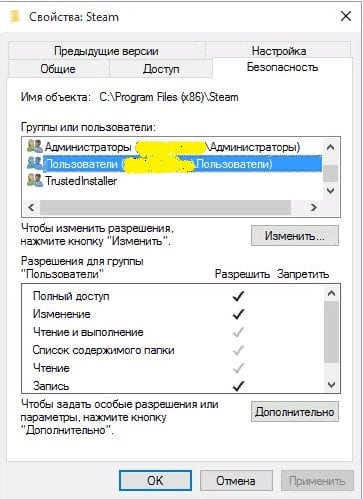
- w polu "Podaj nazwy obiektów do wyboru" wpisz nazwę użytkownika i kliknij "Sprawdź nazwy" (nazwisko można wpisać z linii "Administratorzy" lub wpisać nazwisko gościa zarejestrowanego na tym komputerze);
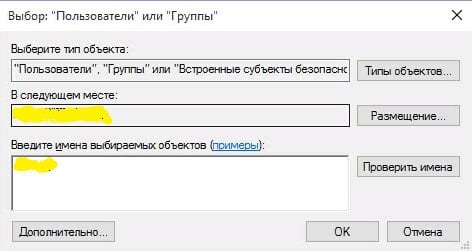
- po pomyślnej weryfikacji nazwy, kliknij OK;
- upewnij się, że zaznaczony użytkownik zaznaczył we wszystkich pozycjach "Zezwól" i kliknij OK;
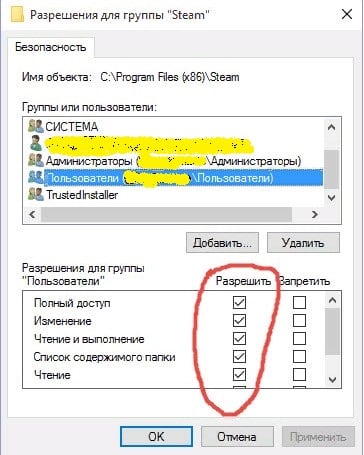
- Poczekaj, aż wszystkie zmiany zostaną wprowadzone i uruchom ponownie grę.
Zobacz też: Moduł jest załadowany ... ale nie znaleziono punktu wejścia DLLRegisterServer .
Edytor rejestru i Menedżer zadań, aby pomóc
- Możesz wypróbować tę metodę. Kliknij prawym przyciskiem myszy Start (w Windows 10) i znajdź wiersz "Run".
- Wpisz regedit. Otworzy się Edytor rejestru.
- Przekazujemy następującą ścieżkę - HKEY_LOCAL_MACHINE \ SOFTWARE \ Microsoft \ Windows \ CurrentVersion \ Run - poszukaj linii problemu tutaj i usuń ją.
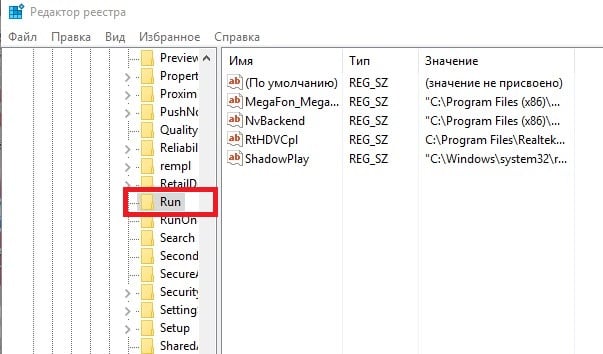
Może również pomóc w wyłączeniu automatycznego ładowania aplikacji, w której występuje błąd "Can not find (file)". Otwórz Menedżera zadań (przycisk Start), kliknij żądany program, a następnie kliknij go w RMB i wybierz "Wyłącz".
Rozwiązanie problemu z otwarciem Excela
Jeśli nie możesz otworzyć skoroszytu programu Excel i pojawi się komunikat informujący, że nie można go znaleźć (plik) - musisz sprawdzić, czy nazwa jest poprawna, i spróbuj ponownie, a następnie wykonaj następujące czynności. Ponieważ przyczyną błędu w tym przypadku może być zakaz przyjmowania żądań DDE z innych aplikacji, należy go usunąć. Aby to zrobić, odznacz pole "Ignoruj żądania DDE z innych aplikacji". W programie Excel 2007 ta linia znajduje się w zaawansowanych opcjach przycisku Microsoft Office. W programie Excel 2003 i starszych wersjach, w opcjach ogólnych w menu Narzędzia.
Błąd w edytorze strategii grupy lokalnej
W procesie działania możemy napotkać fakt, że po uruchomieniu lokalnego edytora strategii grupowych pojawi się okno z komunikatem o niemożności znalezienia pliku gpedit.msc. Nie spieszymy się z wyszukiwaniem tego pliku na twoim komputerze, ale pamiętaj lub zobacz, która wersja systemu Windows jest zainstalowana na twoim komputerze. Jeśli baza lub dom - w nich redaktor LHP po prostu nie jest dostarczany.
W tym przypadku działamy na dwa sposoby:
- szukanie innego sposobu, w którym nie potrzebujemy funkcji edytora (pomagają one łatwiej zarządzać ustawieniami systemu, wprowadzając zmiany do rejestru);
- Ponownie instalujemy system operacyjny w wersji korporacyjnej, profesjonalnej i innej, która ma wąską specjalizację.
Zapoznaliśmy się z głównymi sposobami rozwiązania problemu, który występuje, gdy system Windows nie może znaleźć potrzebnego pliku. Mam nadzieję, że te informacje pomogą każdemu, kto napotkał podobny błąd.



Na tym wszystkim jest podświetlona, a na menedżerze zadań i po naciśnięciu, aby wykonać. Co robić